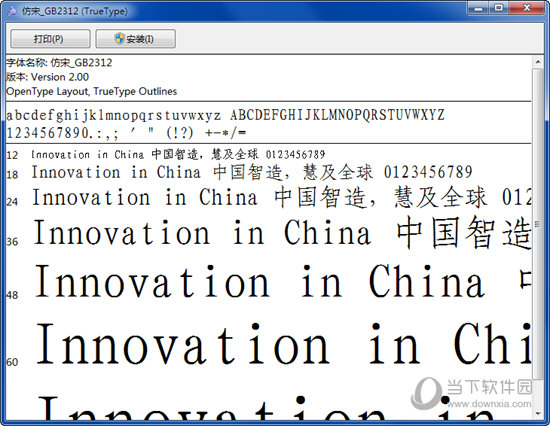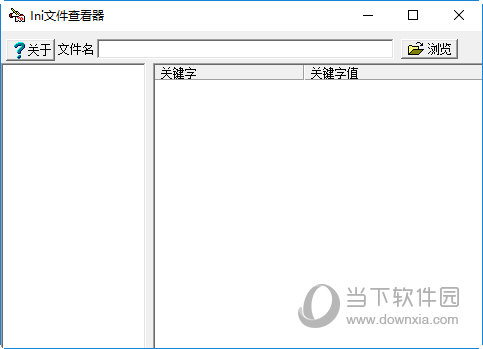戴尔笔记本合上后打开黑屏怎么唤醒?戴尔笔记本合上后打开黑屏怎么唤醒教程下载
戴尔笔记本合上后打开黑屏怎么唤醒?很多的用户们在使用戴尔笔记本的时候发现笔记本合上后打开就黑屏了,那么这是怎么回事?下面就让知识兔来为用户们来仔细的介绍一下戴尔笔记本合上后打开黑屏怎么唤醒教程吧。
戴尔笔记本合上后打开黑屏怎么唤醒教程
第一招:检查外接设备
很多时候,戴尔笔记本黑屏问题可能是由于外接设备产生的。首先,断开所有外接设备,如鼠标、键盘、打印机等。随后,重新启动笔记本,观察屏幕是否恢复正常。如果知识兔屏幕显示正常,那么问题就出在某个外接设备上。知识兔可以一一连接外接设备,重启电脑来确定具体原因。同时,也要确保这些设备的驱动程序是最新的,因为旧版驱动程序可能会导致黑屏问题。
第二招:按键组合解决
如果知识兔第一招无效,您可以尝试使用特定的按键组合来解决戴尔笔记本黑屏问题。最常用的组合键是「Ctrl+Alt+Delete」,它会触发笔记本的任务管理器,有时候能够唤醒黑屏状态。另外,您还可以尝试「Win+P」组合键,用于切换显示模式。如果知识兔笔记本的显示设置不正确,可能会引发黑屏。通过适当的显示模式配置,您可以解决此问题。
第三招:重启图形驱动程序
如果知识兔上述方法依然无效,您可以尝试重新启动笔记本电脑的图形驱动程序。这可以通过以下步骤完成:
1、按下「Win+X」组合键,在弹出的菜单中选择「设备管理器」。
2、在设备管理器窗口中,展开「显示适配器」类别。
3、单击鼠标右键,知识兔选择「禁用设备」,再次右键点击并选择「启用设备」。
4、重新启动笔记本,观察是否解决了黑屏问题。
下载仅供下载体验和测试学习,不得商用和正当使用。


![PICS3D 2020破解版[免加密]_Crosslight PICS3D 2020(含破解补丁)](/d/p156/2-220420222641552.jpg)